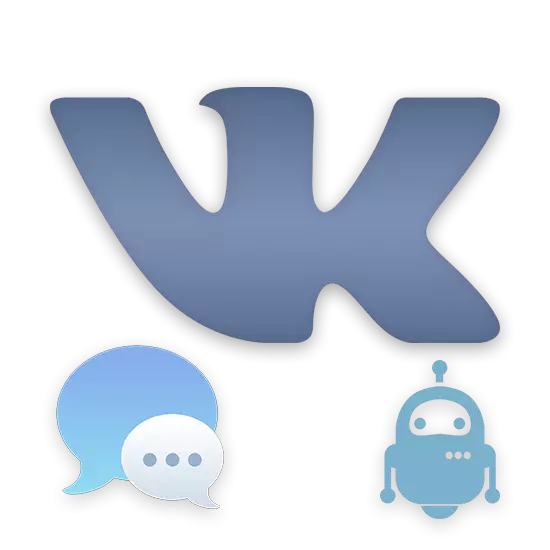
ในสังคม ผู้ใช้เครือข่าย Vkontakte ที่มีชุมชนสำคัญและผู้ชมจำนวนมากของผู้เข้าร่วมต้องเผชิญกับปัญหาการไม่สามารถประมวลผลข้อความและคำขออื่น ๆ ดังนั้นเจ้าภาพพระคัมภีร์จำนวนมากรีสอร์ทไปยังบอทถูกสร้างขึ้นบน VK API และมีความสามารถในการดำเนินการตรรกะจำนวนมากโดยอัตโนมัติ
การสร้าง Bot Vkontakte
ก่อนอื่นเป็นสิ่งสำคัญที่จะต้องใส่ใจกับความจริงที่ว่ากระบวนการสร้างสามารถแบ่งออกเป็นสองประเภท:
- เขียนด้วยตนเองโดยใช้รหัสของตัวเองติดต่อ API เครือข่ายสังคม
- เขียนโดยผู้เชี่ยวชาญกำหนดค่าและเชื่อมต่อกับชุมชนของคุณหนึ่งคนขึ้นไป
ความแตกต่างที่สำคัญระหว่างบอทที่ระบุคือในกรณีแรกแต่ละความแตกต่างของประสิทธิภาพของโปรแกรมโดยตรงขึ้นอยู่กับคุณและในสถานะทั่วไปของ ธ ปท. เป็นไปตามผู้เชี่ยวชาญที่ได้รับการเสริมแรง
นอกจากนี้ยังเป็นที่น่าสังเกตว่าบริการที่เชื่อถือได้มากที่สุดที่ให้บริการบอททำงานตามความเป็นไปได้ของการเข้าถึงตัวอย่างชั่วคราวและคุณสมบัติที่ จำกัด ปรากฏการณ์นี้เกี่ยวข้องกับความจำเป็นในการลดภาระในโปรแกรมซึ่งด้วยแรงดันเกินผู้ใช้ไม่สามารถทำงานได้ตามปกติการประมวลผลคำขอในเวลาที่เหมาะสม
โปรดทราบว่าโปรแกรมบนเว็บไซต์ VC จะทำงานได้ตามปกติเฉพาะในกรณีที่กฎของไซต์ถูกติดตาม มิฉะนั้นโปรแกรมสามารถบล็อกได้

ภายในกรอบของบทความนี้เราจะพิจารณาบริการที่มีคุณภาพสูงสุดที่ให้บริการบอทสำหรับชุมชนที่ทำงานต่าง ๆ
วิธีที่ 1: ธ ปท. สำหรับข้อความชุมชน
ชุมชน Vkontakte ที่มีจำนวนมากและซึ่งไม่มีความสำคัญน้อยกว่าผู้ชมที่กระตือรือร้นมักจะเป็นบอทพิเศษสำหรับระบบข้อความภายใน วิธีการดังกล่าวจะช่วยให้ไม่มีความล่าช้าในการประมวลผลคำขอที่พิมพ์ของผู้ใช้ในปริมาณมากโดยไม่ต้องมีปฏิกิริยาที่มีชีวิตชีวาของการบริหารเนื่องจากโซ่ตรรกะที่สร้างขึ้นล่วงหน้าพร้อมคำสั่ง เนื่องจากบอทเดียวกันจะเป็น Robochat บริการออนไลน์ของบุคคลที่สามให้รายการเครื่องมือที่น่าประทับใจมากและความเป็นไปได้ของการใช้งานฟรี
ไปที่ Online Service Robochat
ขั้นตอนที่ 1: การลงทะเบียนและการเตรียมการ
- ก่อนอื่นมีความจำเป็นต้องลงทะเบียนบนเว็บไซต์ของ Robochat เมื่อต้องการทำเช่นนี้ให้ใช้ลิงค์ด้านบนและในหน้าหลักคลิก "สร้างบอท"
- ในส่วนที่มีแบบฟอร์มลงทะเบียนคุณสามารถใช้การลงทะเบียนมาตรฐานโดยระบุอีเมลและรหัสผ่านตามด้วยการยืนยัน อย่างไรก็ตามเพื่อทำซ้ำการกระทำในบัญชีที่มีผลผูกพันในเครือข่ายโซเชียลมันเป็นการดีที่สุดที่จะกดปุ่ม "Vkontakte" ทันที
- ผ่านหน้าต่างเพิ่มเติมดำเนินการอนุญาตในหน้า VK หากคุณยังไม่ได้ทำสิ่งนี้ก่อนหน้านี้และภายใต้รายการข้อกำหนดให้คลิกปุ่มอนุญาต สิ่งนี้จำเป็นสำหรับการลงทะเบียนเท่านั้นเนื่องจาก ธ ปท. รองรับกลุ่มเฉพาะและหน้าสาธารณะ
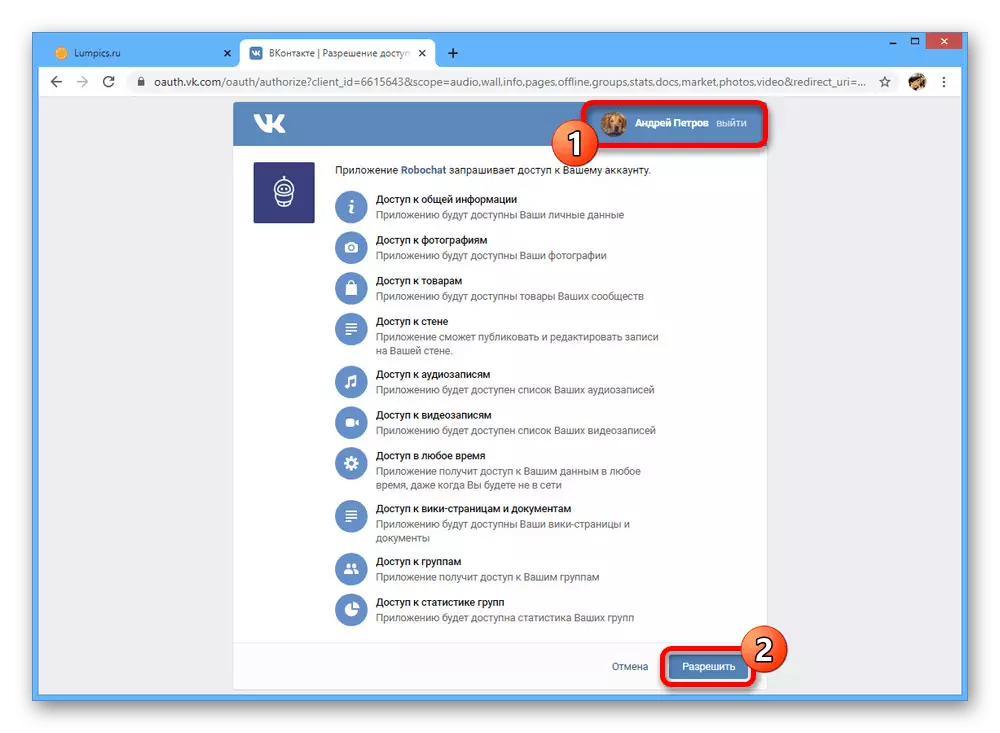
หากการลงทะเบียนไปสำเร็จหลังจากการเปลี่ยนแปลงคุณจะพบว่าตัวเองอยู่ในหน้าจอเริ่มต้นของบัญชีส่วนบุคคล
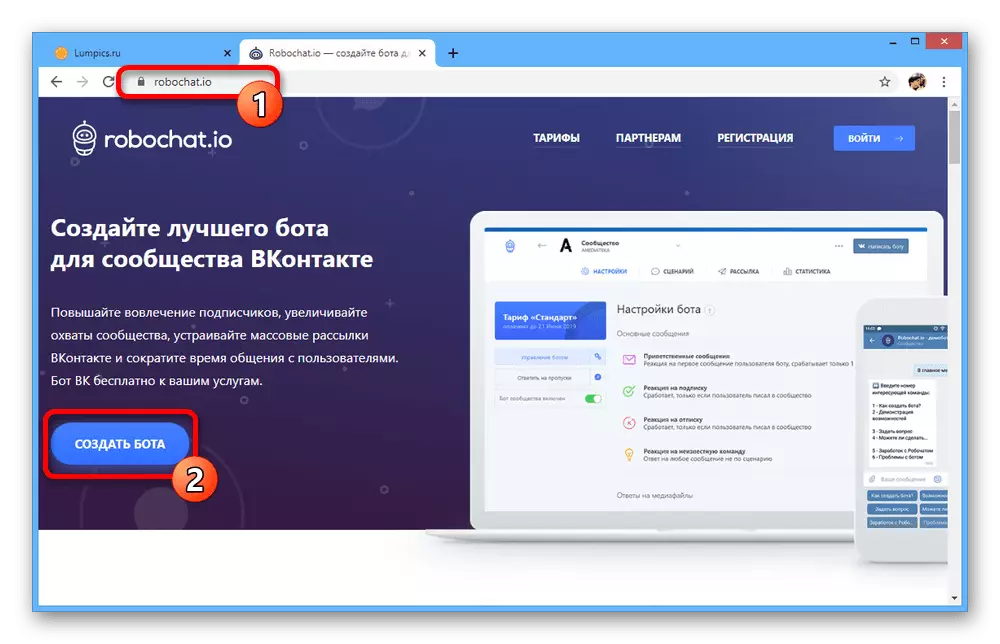

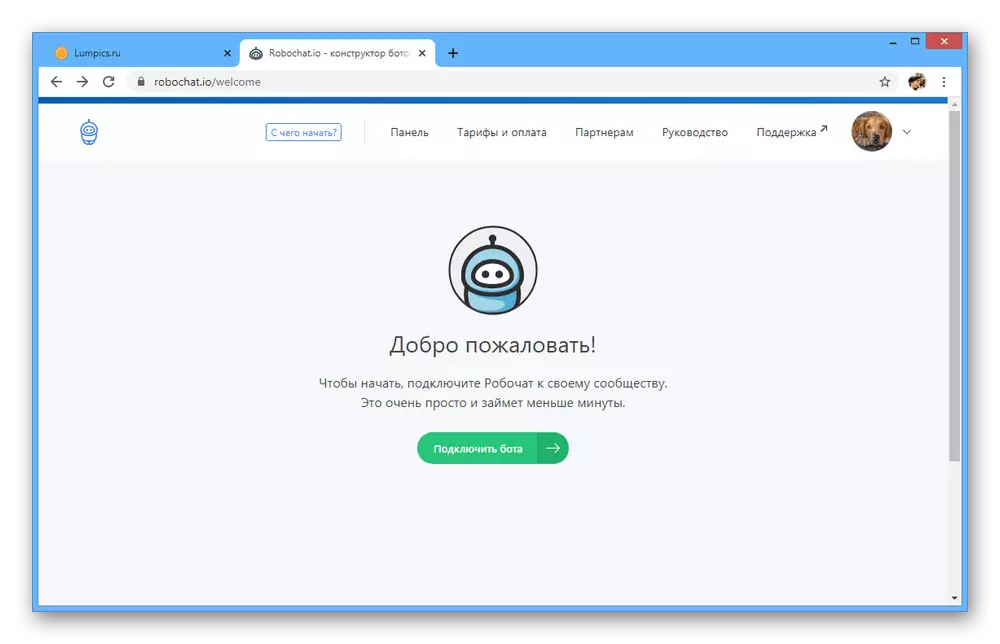
ขั้นตอนที่ 2: การเชื่อมต่อชุมชน
- แม้จะมีการลงทะเบียนบัญชีที่ประสบความสำเร็จโดยใช้บัญชี Vkontakte ตอนนี้คุณต้องผูกมัดชุมชน คุณสามารถทำได้ในส่วน "การจัดการชุมชน" สามารถเข้าถึงได้ผ่านเมนูหลักที่มุมขวาบน
- คลิกแท็บ "ทั้งหมด" หรือ "ไม่ได้เชื่อมต่อ" คลิกที่กลุ่มที่ต้องการเพื่อเลือกและคลิกปุ่ม "เชื่อมต่อ" ที่ด้านล่างของหน้า ในเวลาเดียวกันคุณสามารถผูกชุมชนหลายแห่งในครั้งเดียว
- ในแต่ละกลุ่มที่เลือกจะมีความจำเป็นต้องยืนยันการให้การเข้าถึงในหน้าแยกต่างหาก หลังจากนั้นคุณสามารถทำการตั้งค่าต่อไปได้
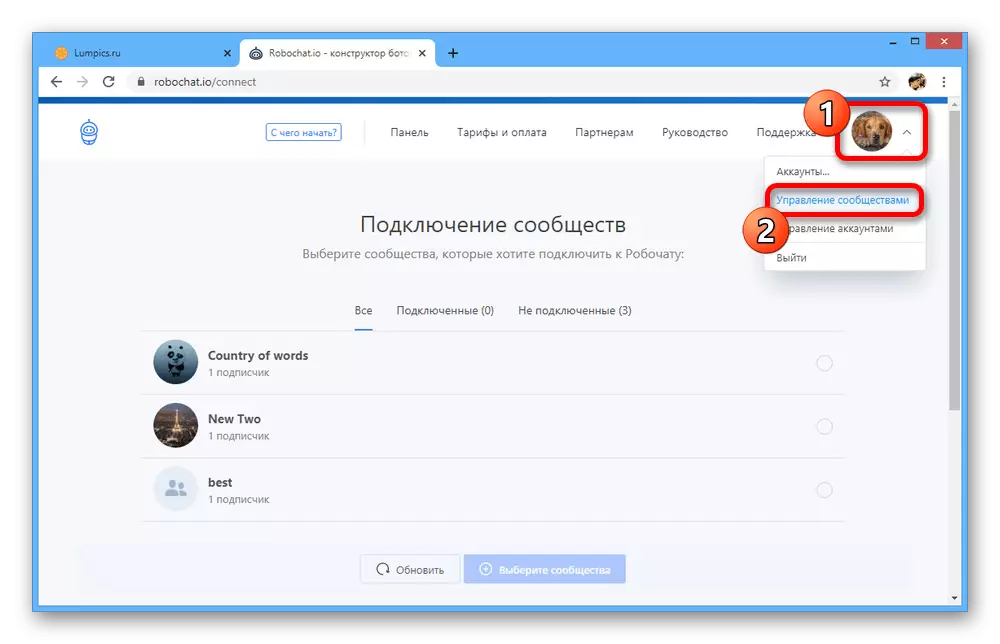
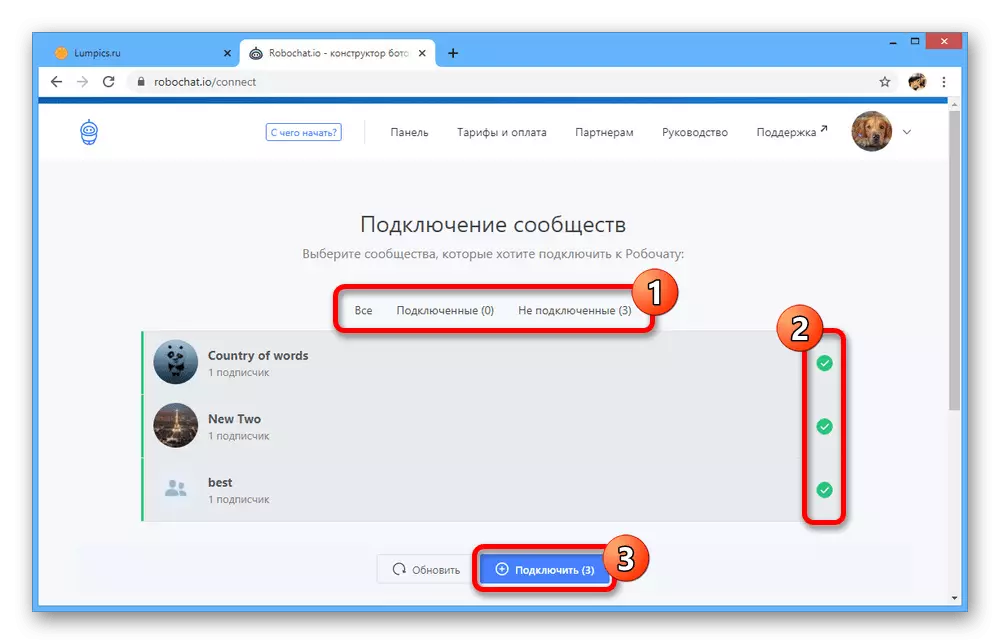
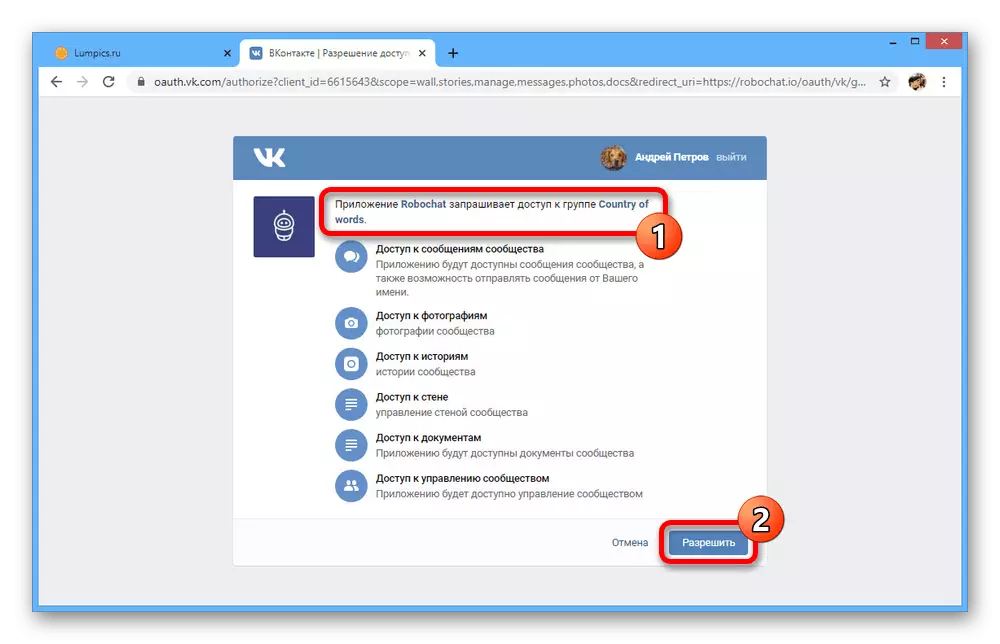
ขั้นตอนที่ 3: การเลือกเทมเพลต
- ตอนนี้คุณต้องเลือกเทมเพลตสำหรับบอทในอนาคตพร้อมรายการที่คุณสามารถค้นหาในส่วน "แผง" หลังจากคลิกปุ่ม "เทมเพลตใหม่"
- เลือกหนึ่งในตัวเลือกขึ้นอยู่กับข้อกำหนดของบอทของคุณ แต่พิจารณาตัวเลือกทั้งหมดไม่เหมาะสำหรับการประมวลผลข้อความ
- เมื่อเลือกเทมเพลตในหน้าต่างป๊อปอัปคุณต้องยืนยันโดยใช้ปุ่ม "ใช้"
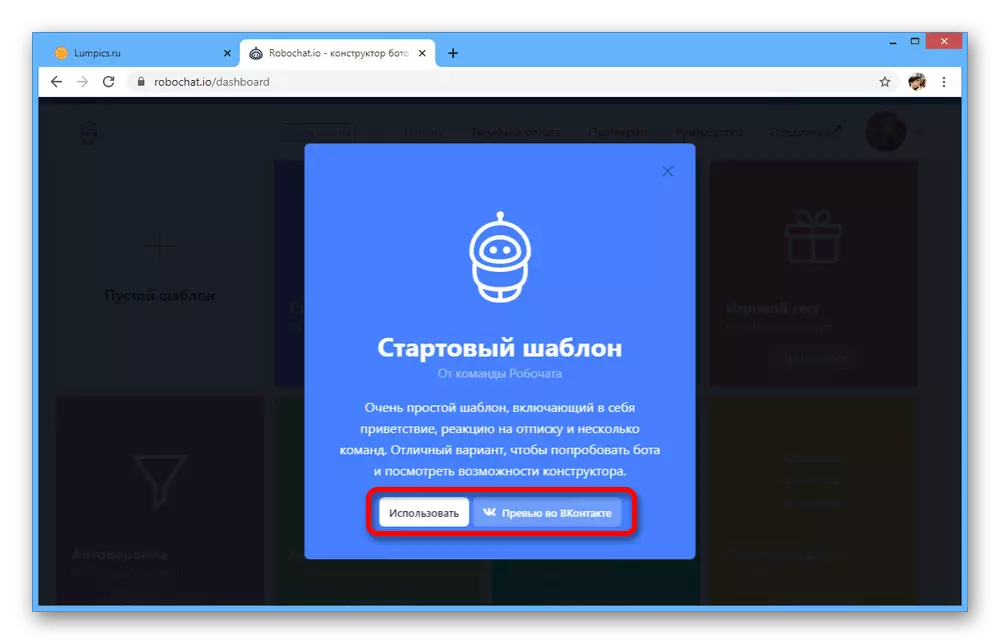
หากจำเป็นคุณสามารถใช้ตัวเลือก "ดูตัวอย่างใน Vkontakte" เพื่อไปยังไซต์เครือข่ายสังคมออนไลน์และดูการทำงานของเทมเพลตที่เลือกด้วยสายตา
- ตัวเลือกการเพิ่มแต่ละตัวบนหน้า "แผง" สามารถเปลี่ยนชื่อคัดลอกหรือลบได้ หากต้องการแก้ไขให้ใช้ปุ่ม "เชื่อมต่อ"
- หากต้องการเสร็จสมบูรณ์ให้เลือกชุมชนที่เพิ่มในหนึ่งในขั้นตอนก่อนหน้านี้และคลิก "เชื่อมต่อ" เป็นผลให้ประชาชนจะติดอยู่กับบอท
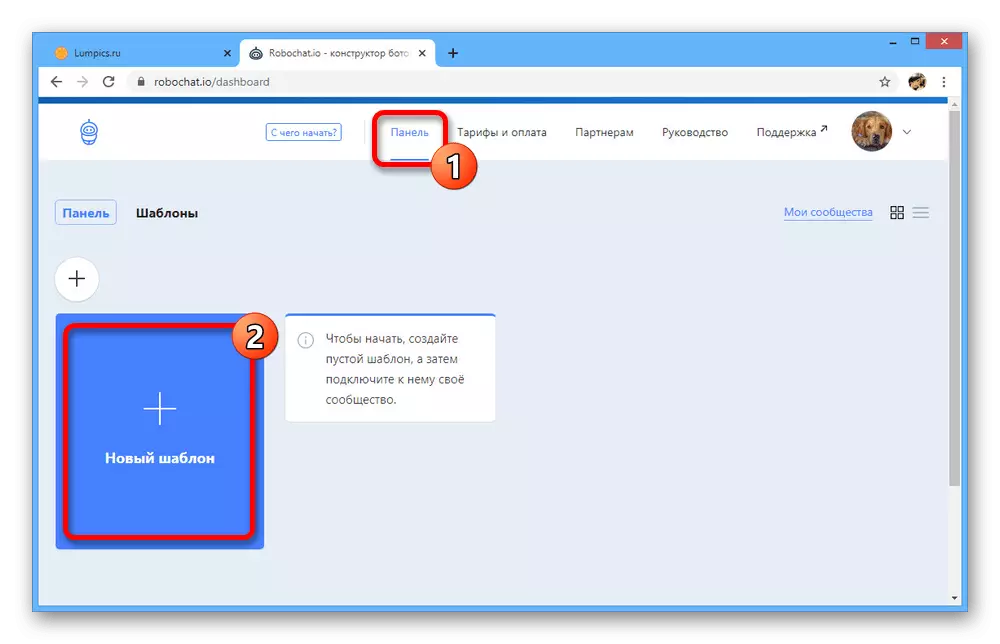

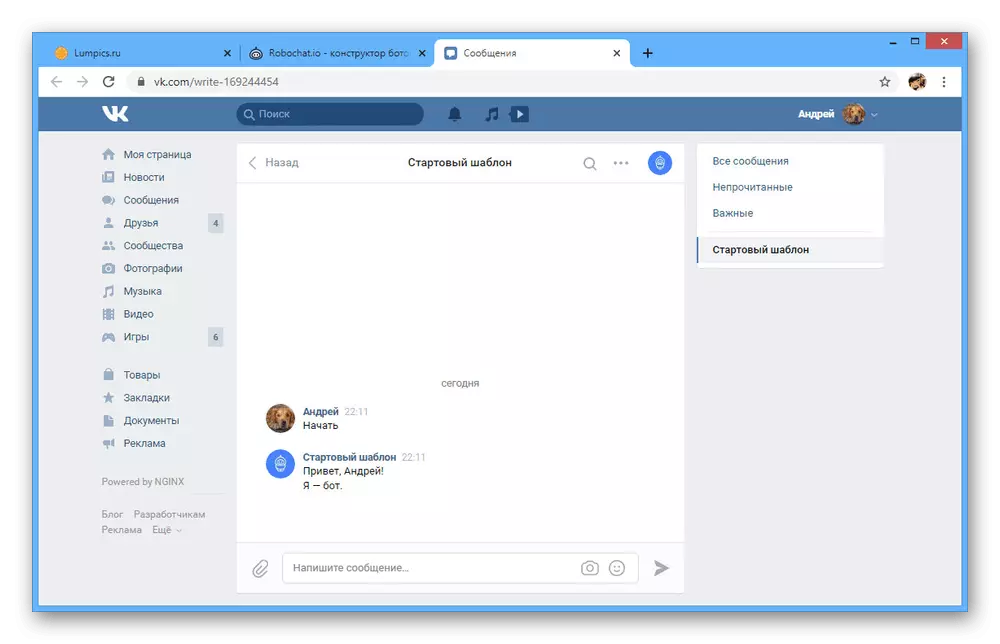
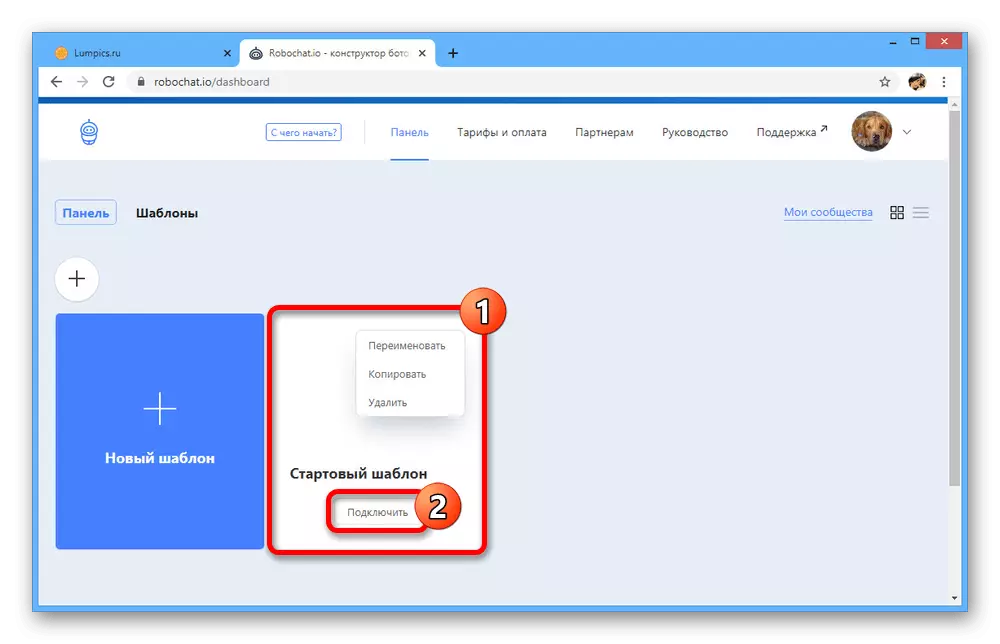

ขั้นตอนที่ 4: การตั้งค่าขวด
- หากต้องการดำเนินการต่อไปยังพารามิเตอร์พื้นฐานของบอทให้เปิดส่วน "แผง" และคลิกที่ตัวเลือกที่ต้องการ
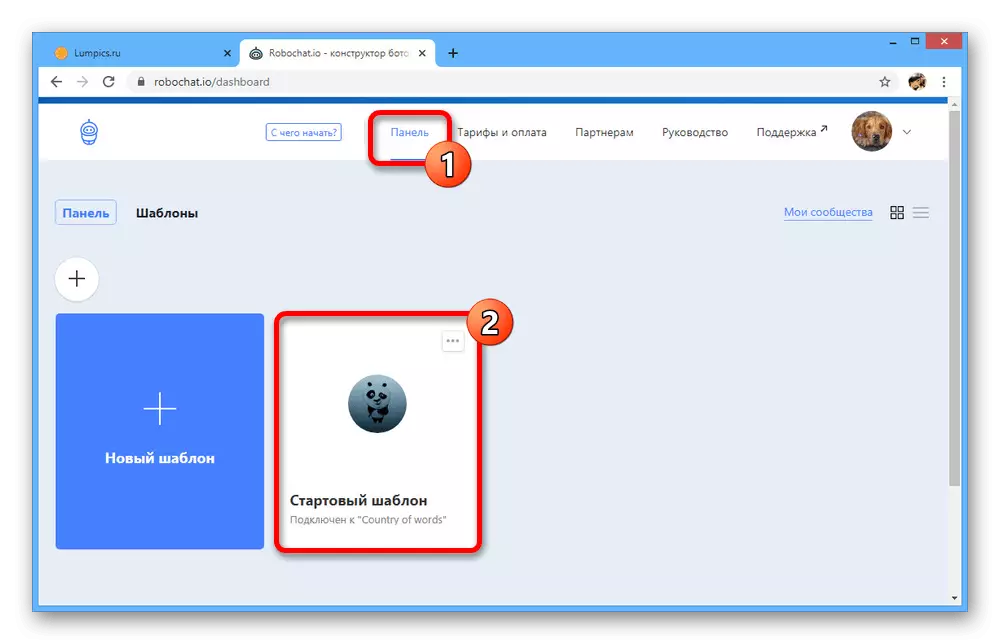
การเข้าถึงเครื่องมือในส่วนถัดไปขึ้นอยู่กับภาษีที่คุณใช้โดยตรง ที่ดีที่สุดที่สุดคือ "มาตรฐาน" โดยอัตโนมัติดำเนินการหลังจากลงทะเบียนภายในสามวัน
- ในบล็อก "ข้อความพื้นฐาน" คุณสามารถแก้ไขการตั้งค่าบอท ตัวอย่างเช่นสร้างข้อความต้อนรับที่เป็นเอกลักษณ์หรือปฏิกิริยาที่ถูกต้องกับคำสั่งที่ไม่รู้จัก

นอกจากนี้อีกหน้า "คำตอบสำหรับไฟล์สื่อ" มีอยู่ในหน้าเดียวกันการทำงานรวมถึงก่อนหน้านี้
- เมื่อกำหนดค่าปฏิกิริยาแยกต่างหากคุณจะมีฟิลด์ข้อความหลายช่องด้วยความเป็นไปได้ในการเพิ่ม Emoji ไฟล์สื่อและสถานการณ์
- ใช้พารามิเตอร์เพื่อปรับพฤติกรรมของบอทตามดุลยพินิจของคุณ เป็นการยากที่จะให้เคล็ดลับเฉพาะบางอย่างเนื่องจากอินเทอร์เฟซที่เรียบง่ายอยู่แล้ว

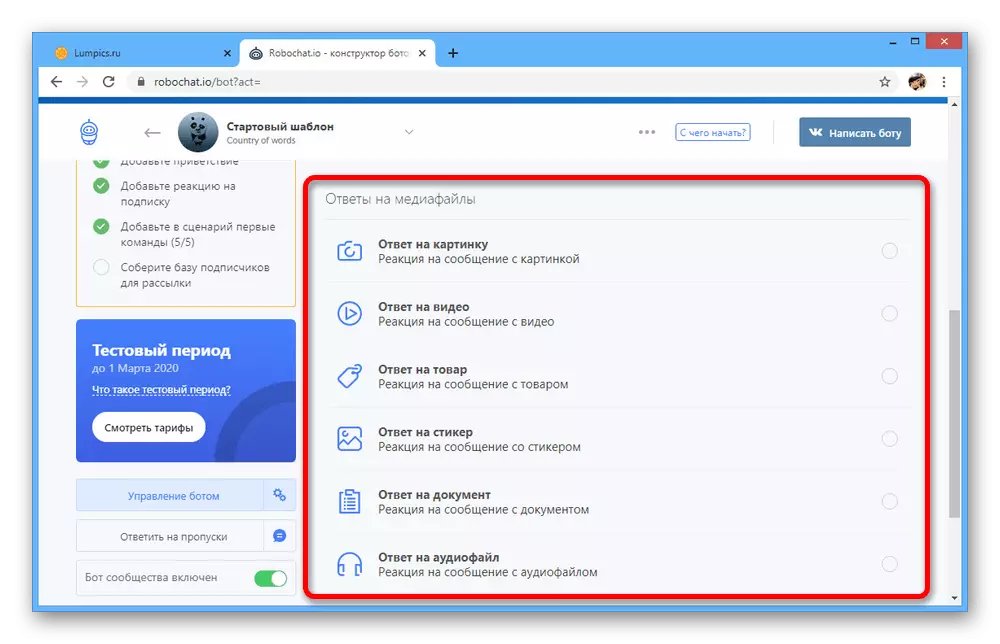
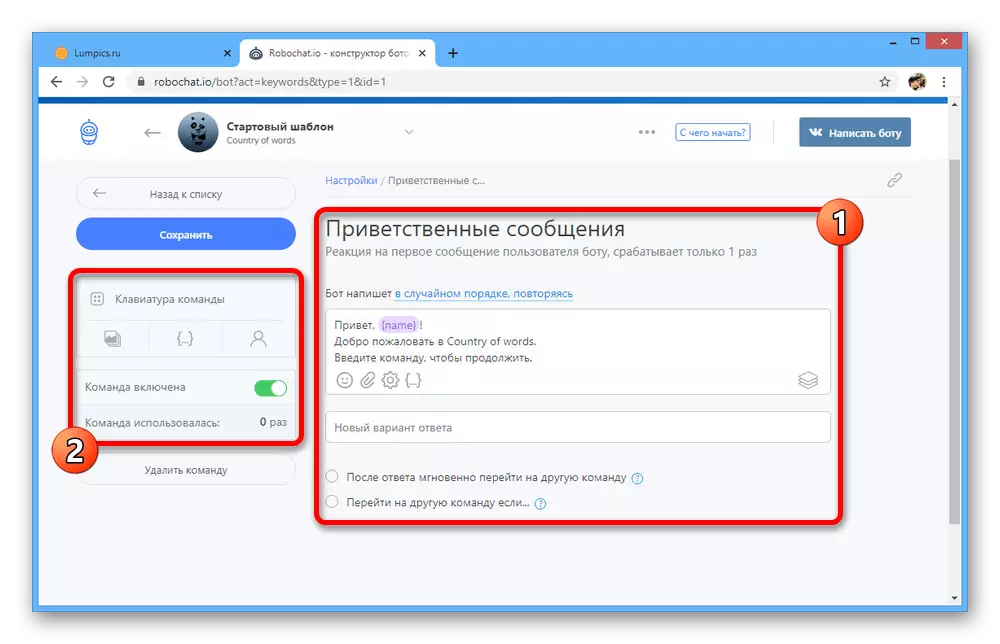

ขั้นตอนที่ 5: การเตรียมสถานการณ์
- ขั้นตอนสุดท้ายของการเตรียมบอทคือการสร้างสคริปต์ในหน้าสถานการณ์ ส่วนนี้สามารถใช้ก่อนขั้นตอนก่อนหน้าเพื่อเตรียมโซ่ตรรกะล่วงหน้า
- คลิกปุ่ม "สร้างทีม" บนหน้าเว็บที่ระบุก่อนหน้านี้และกำหนดค่า ในการทำงานอย่างถูกต้องคุณต้องระบุคำหลักหรือวลีผ่านเครื่องหมายจุลภาคเพิ่มเทมเพลตสำหรับปฏิกิริยาในบล็อก "บอท" และอย่าลืมเลือกหนึ่งในตัวเลือกปฏิกิริยาโดยคลิกที่ลิงค์ด้านบนฟิลด์ที่ต้องการ
- ขั้นตอนนี้ไม่สามารถเรียกได้ง่าย แต่ในเวลาเดียวกันคุณจะได้ผลลัพธ์ที่ต้องการอย่างง่ายดายหากคุณมีความคิดที่ชัดเจนเกี่ยวกับงานของบอท นอกจากนี้บริการออนไลน์ยังมีเคล็ดลับของตัวเองในบรรณาธิการ
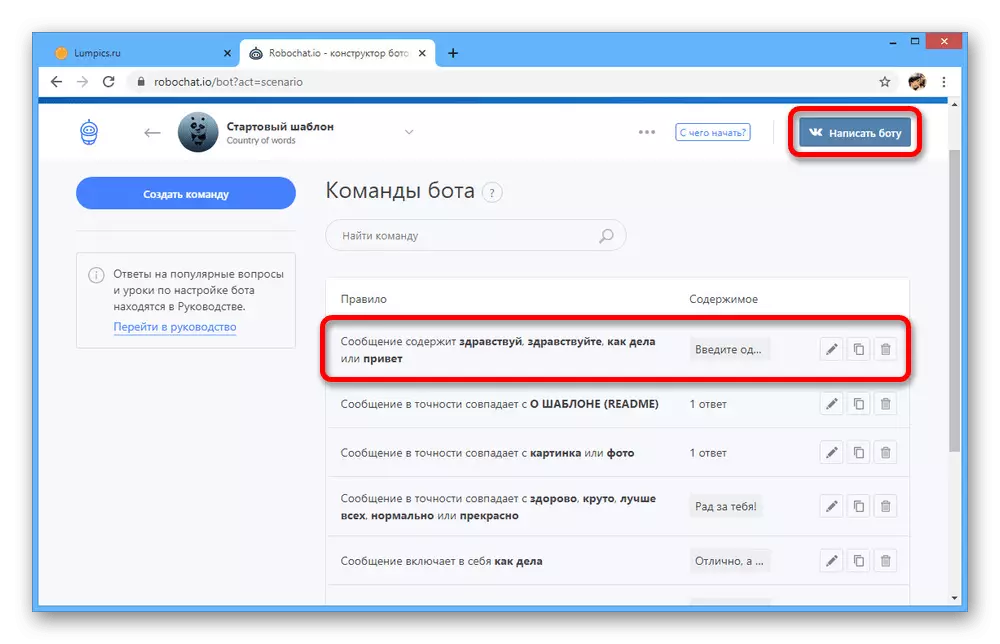
คุณสามารถตรวจสอบสคริปต์หลังจากบันทึกคุณสามารถในชุมชนที่เชื่อมต่อได้ทันทีโดยคลิกที่ปุ่ม "เขียนบอท" ที่มุมบนขวา
- นอกเหนือจากตัวเลือกเหล่านี้แล้วบริการออนไลน์นี้สามารถใช้เพื่อโพสต์ข้อความโดยอัตโนมัติ
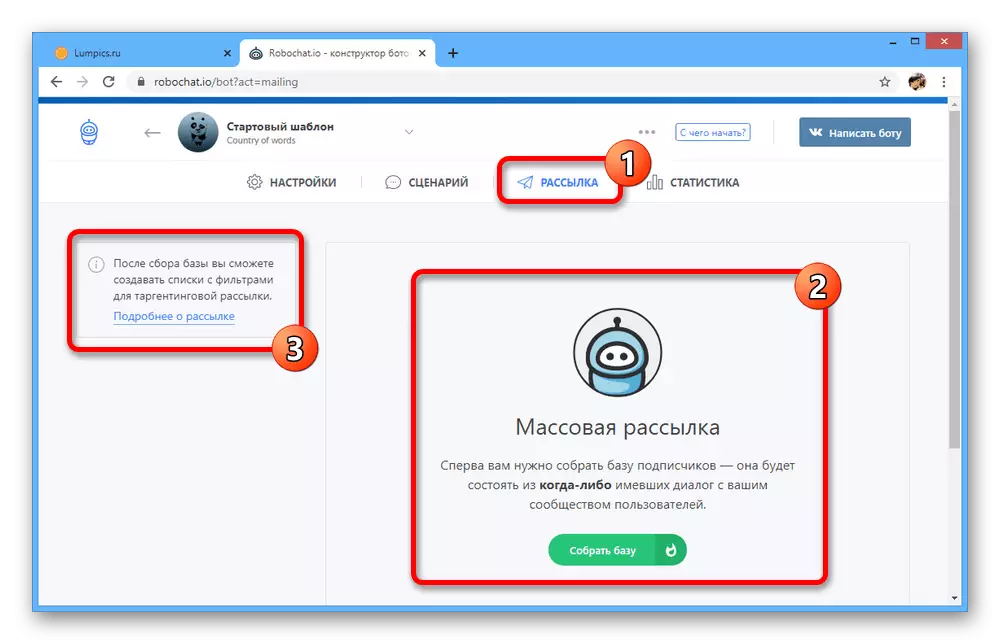
ในการตรวจสอบบอทให้แน่ใจว่าได้ตรวจสอบส่วน "สถิติ" ให้ล็อคการกระทำใด ๆ ทันที


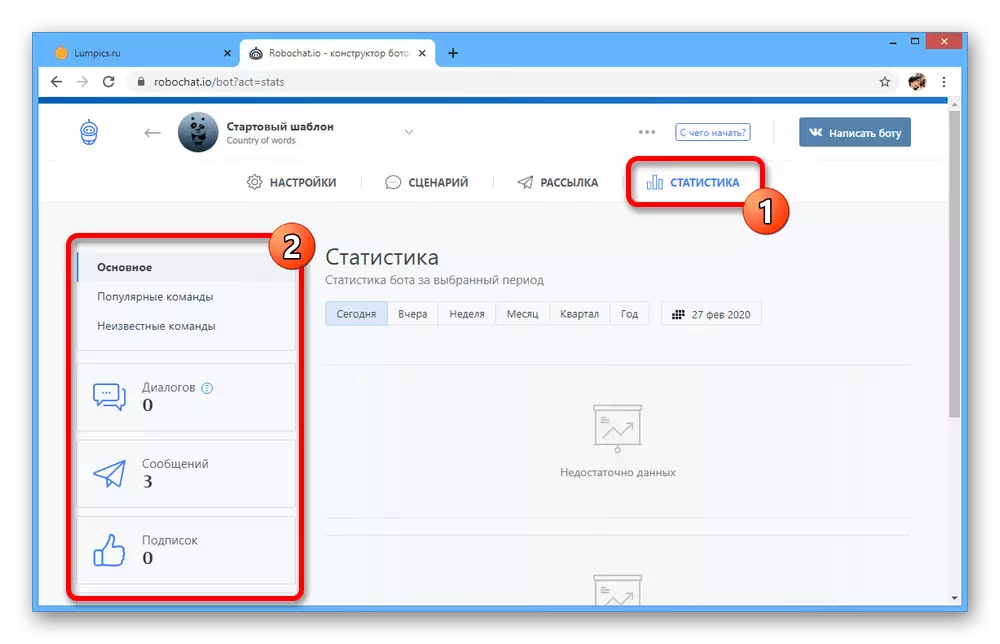
แม้จะมีบริการที่คล้ายกันจำนวนมากที่ให้บริการในหลาย ๆ ด้าน Robochat แสดงให้เห็นถึงการทำงานที่มั่นคงและอินเทอร์เฟซที่เรียบง่ายที่ทำให้ดีขึ้น นอกจากนี้ยังมีระยะเวลาการทดสอบ จำกัด แต่ยังคงมีอัตราดอกเบี้ยราคาไม่แพงและราคาที่สมเหตุสมผลสำหรับการให้บริการ
วิธีที่ 2: แชทบอทสำหรับชุมชน
ในหลาย ๆ กลุ่ม Vkontakte สามารถพบการแชทซึ่งผู้เข้าร่วมชุมชนสื่อสารอย่างแข็งขัน ในเวลาเดียวกันบ่อยครั้งที่ผู้ดูแลระบบโดยตรงมีความจำเป็นในการตอบคำถามที่เคยถูกตั้งค่าโดยผู้ใช้รายอื่นและได้รับคำตอบที่สอดคล้องกัน
เพียงเพื่อให้กระบวนการจัดการการแชทง่ายขึ้นบริการได้รับการพัฒนาเพื่อสร้างบอทแชท GroupCloud
ด้วยความสามารถที่ให้ไว้คุณสามารถกำหนดค่าโปรแกรมสำหรับรายละเอียดกลุ่มและไม่ต้องกังวลอีกต่อไปที่ผู้ใช้รายใดจะออกจากรายการผู้เข้าร่วมโดยไม่ได้รับคำตอบที่เหมาะสมสำหรับคำถามของพวกเขา
เว็บไซต์อย่างเป็นทางการของบริการ GroupCloud
- ไปที่เว็บไซต์อย่างเป็นทางการ GroupCloud
- ตรงกลางของหน้าคลิกปุ่ม "ลองฟรี"
- อนุญาตการเข้าถึงหน้า Vkontakte ของคุณ
- บนแท็บที่เปิดในภายหลังที่มุมขวาบนค้นหาปุ่ม "สร้างบอทใหม่" แล้วคลิกที่มัน
- ป้อนชื่อบอทใหม่แล้วคลิกปุ่ม "สร้าง"
- ในหน้าถัดไปคุณต้องใช้ปุ่ม "เชื่อมต่อกลุ่มใหม่ไปยังบอท" และระบุชุมชนที่บอทแชทที่สร้างขึ้นควรทำงาน
- ระบุกลุ่มที่ต้องการและคลิกที่จารึก "เชื่อมต่อ"
- อนุญาตให้ ธ ปท. เชื่อมต่อกับชุมชนและทำงานกับข้อมูลที่ระบุในหน้าเว็บที่สอดคล้องกัน
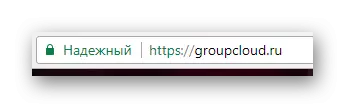

คุณสามารถคลิกที่ปุ่ม"เพื่อเรียนรู้เพิ่มเติม"เพื่อชี้แจงแง่มุมเพิ่มเติมมากมายเกี่ยวกับการทำงานของบริการนี้
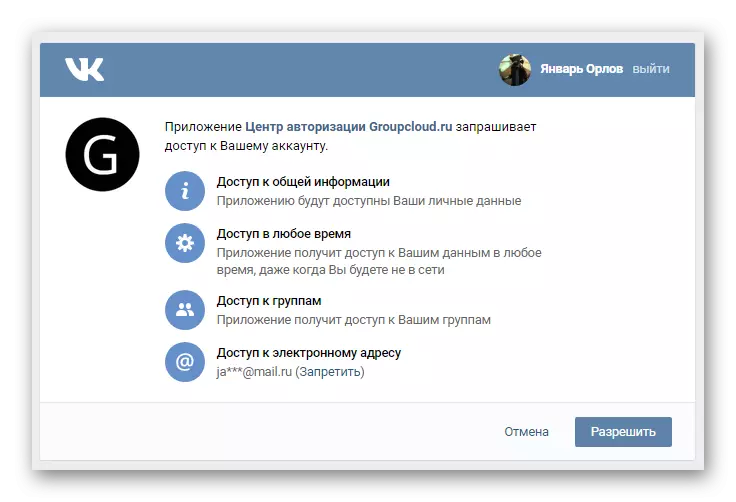
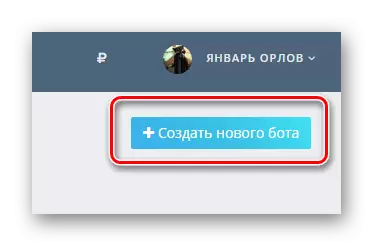

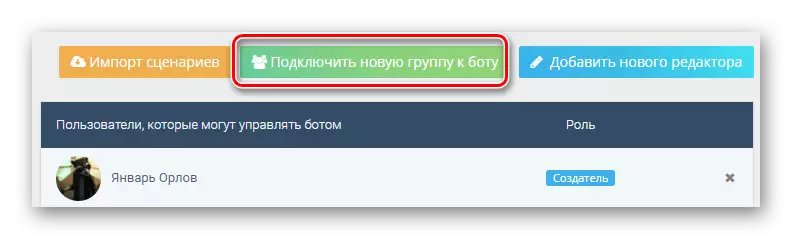
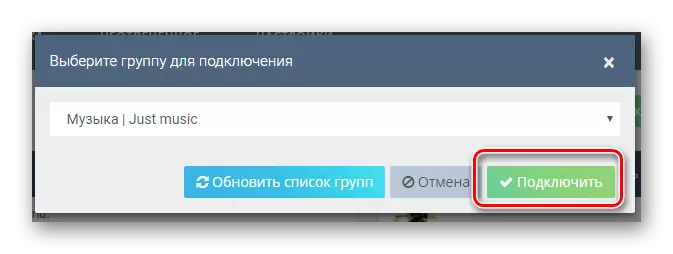
บอทเป็นไปได้ที่จะเปิดใช้งานเฉพาะในชุมชนที่รวมถึงการแชทของแอปพลิเคชัน

การกระทำที่ตามมาทั้งหมดเชื่อมโยงโดยตรงกับการตั้งค่าบอทในการตั้งค่าส่วนตัวและข้อกำหนดของคุณสำหรับโปรแกรม
- แท็บ "แผงควบคุม" ถูกออกแบบมาเพื่อควบคุมการทำงานของบอท ที่นี่คุณสามารถกำหนดผู้ดูแลระบบเพิ่มเติมที่สามารถแทรกแซงโปรแกรมและเชื่อมต่อกลุ่มใหม่ได้
- ในหน้าสถานการณ์สมมติคุณสามารถลงทะเบียนโครงสร้างบอทบนพื้นฐานของการกระทำบางอย่าง
- ขอบคุณแท็บ "สถิติ" คุณสามารถติดตามงานของบอทและในกรณีที่แปลกประหลาดในพฤติกรรมการปรับแต่งสถานการณ์
- รายการต่อไป "ไม่ตอบกลับ" มีไว้เพื่อรวบรวมข้อความเท่านั้นซึ่งบอทไม่สามารถให้คำตอบเนื่องจากข้อผิดพลาดในสคริปต์
- แท็บที่นำเสนอล่าสุด "การตั้งค่า" ช่วยให้คุณสามารถตั้งค่าพารามิเตอร์พื้นฐานสำหรับบอทที่งานที่ตามมาทั้งหมดของโปรแกรมนี้ในการแชทในชุมชนนั้นขึ้นอยู่กับ
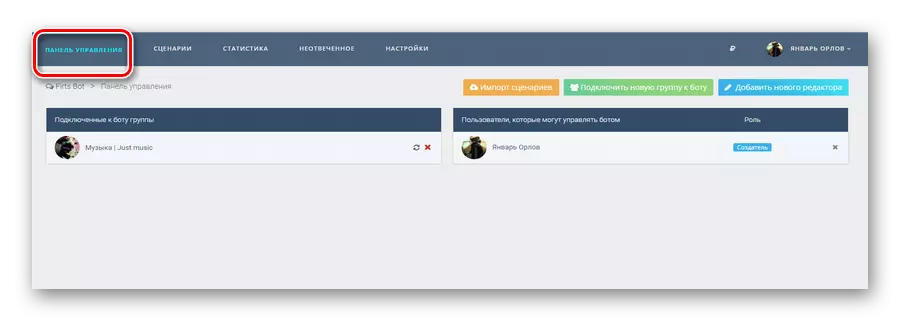

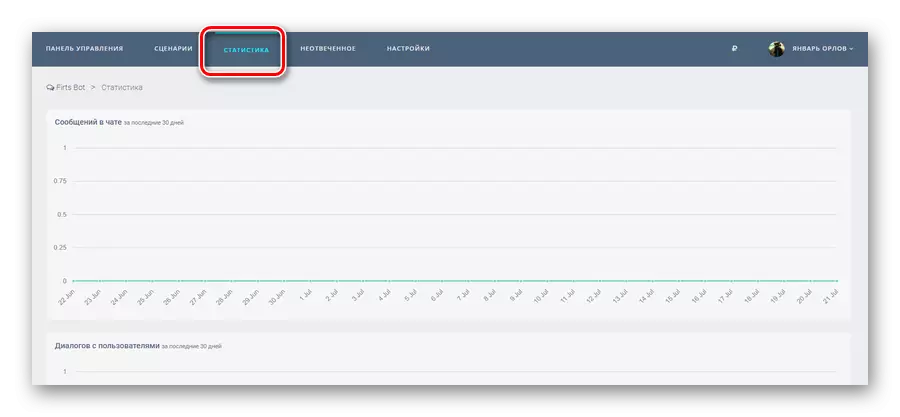
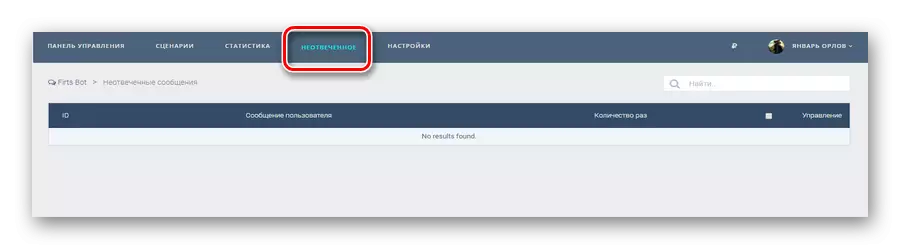

ขึ้นอยู่กับความสัมพันธ์ที่ขยันต่อการจัดนิทรรศการของพารามิเตอร์ที่เป็นไปได้ทั้งหมดบริการนี้รับประกันบอทที่เสถียรสูงสุด
อย่าลืมวิธีการใช้ปุ่มการตั้งค่า"บันทึก".
ในการทบทวนบริการที่ได้รับความนิยมมากที่สุดในการสร้างบอทสามารถถือว่าสมบูรณ์ หากคุณมีคำถามเรายินดีให้ความช่วยเหลือเสมอ
